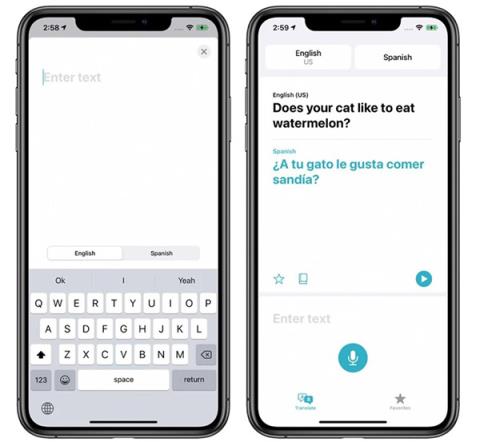Prevoditelj je nova aplikacija koju je Apple dodao u iOS 14 , a kao što ime sugerira, koristi se za prevođenje s jednog jezika na drugi. Aplikacija Translate ima mnogo korisnih značajki za učenje novog jezika ili pokušaj komunikacije sa strancima.
Sučelje aplikacije
App Translate ima jednostavno sučelje lako za korištenje koje vam omogućuje da odaberete jezik za prijevod s vrha zaslona i ima opcije kao što su upisivanje (ili lijepljenje) teksta za prijevod ili usmeno sastavljanje teksta.

Prevedite sučelje aplikacije
Prijevod ima veliku veličinu fonta, izvorni jezik prikazan je crnom bojom, a ciljni jezik prikazan je plavom bojom. iPhone također čita prijevod za vas tako da želite znati točan izgovor klikom na gumb za reprodukciju.
Vrste jezika
Aplikacija Translate ima ukupno 11 jezika, od arapskog, mandarinskog kineskog, engleskog (SAD i UK), francuskog, njemačkog, talijanskog, japanskog, korejskog, španjolskog, ruskog i portugalskog.
Glasovni prijevod
Za prevođenje glasa dodirnite ikonu mikrofona u aplikaciji Prevoditelj i izgovorite odlomak koji želite prevesti na ciljni jezik.

Prevodi glasom
- Otvorite aplikaciju Prevoditelj na svom iPhoneu ili iPadu.
- Odaberite izvorni i ciljni jezik koristeći dva gornja gumba.
- Sada kliknite na plavu ikonu mikrofona na ekranu i izgovorite rečenicu koju želite prevesti. Prijevod će biti prikazan plavom bojom.
- Za slušanje prijevoda kliknite gumb Reproduciraj .
Možete govoriti i prevoditi bilo koji jezik koji aplikacija podržava. Prevoditelj može raditi s jednostavnim rečenicama i dugim rečenicama i odlomcima.
Prevedi tekst
Ova je značajka vrlo korisna ako želite zalijepiti tekst s web stranice za prijevod. Za unos teksta, kliknite na Unesite tekst u aplikaciji, otvorit će se sučelje, gdje možete upisati ili zalijepiti bilo što samo jednim klikom.
Način razgovora
Način razgovora mala je značajka koja vam omogućuje razgovor s ljudima koji govore drugi jezik. Za uključivanje ovog načina rada okrenite uređaj vodoravno.
U načinu rada za razgovor, iPhone će slušati oba jezika i prevoditi ih naprijed-natrag. Ako razgovarate s nekim, uključite mikrofon svaki put kada govorite i Prevoditelj će vam prevesti na drugi jezik.

Način razgovora
- Uključite aplikaciju Prevoditelj na svom iPhoneu ili iPadu.
- Pritisnite gornji lijevi gumb i odaberite izvorni jezik.
- Pomaknite se niz popis jezika i uključite opciju Automatsko otkrivanje .
- Odaberite Gotovo u gornjem desnom kutu zaslona.
- Pritisnite gumb u desnom kutu i odaberite ciljni jezik.
- Pritisnite Gotovo .
Ako automatsko prepoznavanje jezika ne radi ispravno, isključite ga. Tako će se vaš uređaj usredotočiti na bolje slušanje i prevođenje.
Napomena: Način razgovora na beta verziji iOS-a 14 ima mnogo grešaka i ne radi ispravno, ne uspijeva prepoznati jezike mnogo puta.
Način pažnje
U načinu rada za razgovor, ako kliknete na ikonu za proširenje (dvije strelice okrenute prema van), aplikacija će uključiti značajku Attention, što znači da će slova biti veća, zauzimajući cijeli zaslon uređaja radi lakšeg čitanja.

Način pažnje
U ovom načinu rada velika veličina fonta pomaže ljudima koji su daleko da razumiju što mislite. Međutim, Attention je prikladan samo za kratke rečenice ili pojedinačne riječi.
Kliknite gumb za reprodukciju kako biste omogućili uređaju da izgovori prijevod, odaberite ikonu mjehurića za izlaz iz načina rada Pažnja i povratak u način rada za razgovor.
Favoriti
Možete spremiti bilo koji prijevod u svoje favorite na kartici "Favoriti" kako biste ga uvijek iznova koristili. Ova kartica također prikazuje vaše najnovije prijevode.
- Otvorite aplikaciju Prevoditelj na svom iPhoneu ili iPadu.
- Odaberite izvorni jezik i ciljni jezik pritiskom na dva gumba u gornjem kutu.
- Upišite ili zalijepite tekst koji želite prevesti, zatim pritisnite Go . Prijevod će se pojaviti u plavoj boji.
- Za dodavanje prijevoda na popis favorita kliknite ikonu zvjezdice.
Rječnik
Možete kliknuti bilo koju riječ u aplikaciji Prevoditelj, a značajka rječnika pokazat će vam njezino značenje i primjere upotrebe.
Značajka rječnika
- Otvorite aplikaciju Prevoditelj na svom iPhoneu ili iPadu.
- Odaberite izvorni i ciljni jezik koristeći dva gumba na vrhu.
- Upišite tekst, rečenicu ili riječ koju želite prevesti (kopiranje i lijepljenje je u redu), zatim kliknite Idi . Prijevod će biti prikazan plavom bojom, a original crnom.
- Da biste potražili značenje riječi, kliknite na riječ.
- Zatim kliknite gumb Rječnik da biste proširili rječnik, pogledajte traku iznad.
Prijevod na uređaju
Aplikacija Prevoditelj prema zadanim postavkama neće prevoditi tekst izvan aplikacije.
Prevoditelj će prevesti jezike izvanmrežno na uređaju i sigurno, Apple ne pristupa prevedenom sadržaju. Izvanmrežni jezici se mogu preuzeti klikom na jezični okvir na vrhu zaslona aplikacije, pomicanjem prema dolje do Dostupni izvanmrežni jezici i klikom na gumb za preuzimanje za jezik koji želite preuzeti.